Aby podłączyć iPhone do komputera z systemem Windows, należy wykonać kilka prostych kroków. Proces ten może wydawać się skomplikowany, ale z odpowiednimi instrukcjami stanie się łatwy i szybki. W artykule przedstawimy najważniejsze etapy, które pomogą Ci w bezproblemowym połączeniu iPhone'a z PC, a także w przesyłaniu plików, synchronizacji danych oraz rozwiązywaniu ewentualnych problemów.
Bez względu na to, czy chcesz przesłać zdjęcia, filmy, czy synchronizować dane, odpowiednie przygotowanie i zrozumienie procesu są kluczowe. Dzięki naszym wskazówkom unikniesz typowych problemów i zyskasz pewność, że Twoje urządzenia będą współpracować bez zarzutu.
Kluczowe wnioski:- Aby podłączyć iPhone do PC, użyj oryginalnego lub certyfikowanego kabla USB.
- Odblokuj iPhone’a i zaakceptuj połączenie, wybierając opcję „Zaufaj” na ekranie.
- Do przesyłania plików skorzystaj z Eksploratora plików Windows lub aplikacji iTunes.
- W przypadku problemów z połączeniem, sprawdź typowe błędy i ich rozwiązania.
- Możesz także używać bezprzewodowych metod przesyłania plików, takich jak aplikacje chmurowe.
Jak podłączyć iPhone do PC - Proste kroki, aby uniknąć problemów
Podłączenie iPhone'a do komputera z systemem Windows może być prostym procesem, jeśli wykonasz kilka podstawowych kroków. Kluczowe jest, aby użyć odpowiedniego kabla USB, który zapewni stabilne połączenie. Prawidłowe podłączenie urządzenia umożliwia nie tylko przesyłanie danych, ale także synchronizację i zarządzanie plikami. W tym artykule przedstawimy najważniejsze etapy, które pomogą Ci w bezproblemowym połączeniu iPhone’a z PC.
Aby uniknąć problemów, warto zwrócić uwagę na typ kabla, który używasz. Użycie oryginalnego lub certyfikowanego kabla Lightning jest kluczowe, ponieważ zapewnia on najlepszą kompatybilność i bezpieczeństwo podczas transferu danych. Po podłączeniu iPhone'a do komputera, będziesz musiał również wykonać kilka dodatkowych kroków, aby potwierdzić połączenie i umożliwić dostęp do plików.
Krok 1: Wybór odpowiedniego kabla USB do podłączenia
Wybór odpowiedniego kabla USB jest kluczowy dla sukcesu połączenia iPhone'a z komputerem. Najlepiej używać kabli oryginalnych lub certyfikowanych przez Apple, ponieważ są one zaprojektowane specjalnie do współpracy z urządzeniami Apple. Istnieją różne typy kabli, takie jak USB-A do Lightning oraz USB-C do Lightning. Ważne jest, aby upewnić się, że kabel, którego używasz, jest kompatybilny z portem w Twoim komputerze.
- Kabel USB-A do Lightning jest standardowym rozwiązaniem dla większości komputerów stacjonarnych i laptopów.
- Kabel USB-C do Lightning jest odpowiedni dla nowszych modeli komputerów, które nie mają portów USB-A.
- W przypadku braku odpowiedniego złącza, można użyć przejściówki, która umożliwi podłączenie kabla do portu komputerowego.
Krok 2: Odblokowanie iPhone’a i zaufanie do komputera
Po podłączeniu iPhone'a do PC, kolejnym krokiem jest odblokowanie urządzenia oraz zaufanie do podłączonego komputera. Na ekranie iPhone'a pojawi się komunikat z pytaniem, czy chcesz zaufać temu komputerowi. Wybierz opcję „Zaufaj” i wprowadź swój kod dostępu, aby potwierdzić połączenie. To ważny krok, ponieważ umożliwia on komputerowi dostęp do danych na iPhone'ie, co jest niezbędne do dalszych operacji, takich jak przesyłanie plików czy synchronizacja danych.
Bez zaufania do komputera, nie będziesz mógł korzystać z funkcji, które oferuje połączenie, co może prowadzić do frustracji. Upewnij się, że używasz zaufanego komputera, zwłaszcza gdy łączysz swoje urządzenie z nowym systemem. Pamiętaj, że jeśli nie widzisz opcji „Zaufaj”, sprawdź, czy iPhone jest odblokowany i czy kabel USB jest prawidłowo podłączony.
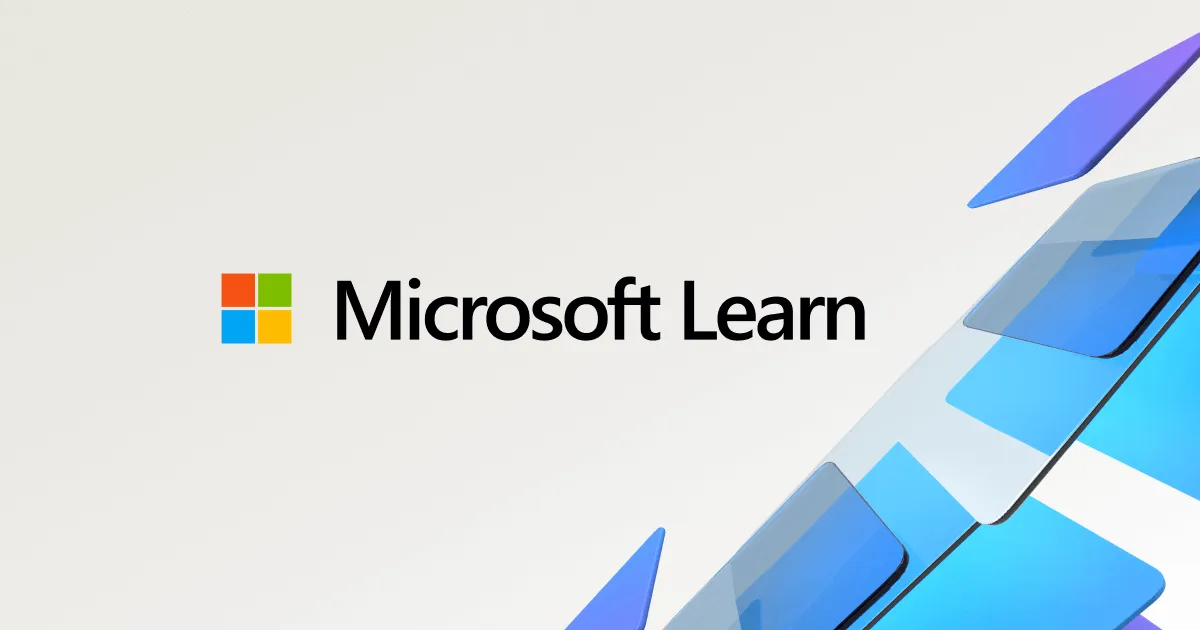
Przesyłanie plików z iPhone'a na PC - Łatwe metody transferu
Istnieje kilka sposobów na przesyłanie plików z iPhone'a na PC, a dwa z najpopularniejszych to użycie Eksploratora plików Windows oraz aplikacji iTunes. Używając Eksploratora plików, po podłączeniu iPhone’a do komputera, powinien on pojawić się jako nowe urządzenie w sekcji „Ten komputer”. Możesz wtedy przeglądać pliki, takie jak zdjęcia i filmy, przechodząc do folderu „DCIM”, gdzie znajdują się wszystkie multimedia z aparatu.
Alternatywnie, aplikacja iTunes oferuje bardziej zaawansowane opcje synchronizacji. Po zainstalowaniu i uruchomieniu iTunes, wybierz swoje urządzenie z listy, aby uzyskać dostęp do opcji synchronizacji. Możesz wybrać, które elementy chcesz synchronizować, takie jak muzyka, filmy, zdjęcia czy aplikacje. Użycie iTunes daje większą kontrolę nad tym, co chcesz przesłać, a także pozwala na tworzenie kopii zapasowych danych.
- Zdjęcia i filmy - można je łatwo przesłać przez Eksplorator plików lub iTunes.
- Muzyka - synchronizowana przez iTunes, umożliwiająca zarządzanie biblioteką muzyczną.
- Dokumenty - można przesyłać pliki PDF i inne dokumenty z aplikacji zainstalowanych na iPhone'ie.
Użycie Eksploratora plików do przesyłania zdjęć i filmów
Aby przesłać zdjęcia i filmy z iPhone'a na PC, możesz skorzystać z Eksploratora plików Windows. Po podłączeniu iPhone’a do komputera, otwórz „Ten komputer” lub „Mój komputer”, gdzie powinien pojawić się nowy folder z nazwą Twojego urządzenia. Kliknij na niego, a następnie przejdź do folderu „Pamięć wewnętrzna”, a następnie do „DCIM”. W folderze „DCIM” znajdziesz podfoldery, w których są przechowywane wszystkie multimedia z aparatu, zazwyczaj oznaczone jako „100APPLE”.
Wybierz zdjęcia lub filmy, które chcesz przenieść, a następnie skopiuj je do wybranego folderu na swoim komputerze. Możesz to zrobić, klikając prawym przyciskiem myszy na wybranych plikach i wybierając opcję „Kopiuj”, a następnie wklejając je w docelowym folderze na PC. To szybki i efektywny sposób na przeniesienie multimediów, który nie wymaga dodatkowego oprogramowania.
Synchronizacja danych z iTunes - Jak to zrobić krok po kroku
Synchronizacja danych z iPhone'a za pomocą iTunes to prosty proces, który pozwala na zarządzanie plikami i tworzenie kopii zapasowych. Po zainstalowaniu i uruchomieniu iTunes, podłącz iPhone’a do komputera i odblokuj go. W iTunes powinien pojawić się komunikat z prośbą o zaufanie do urządzenia; wybierz „Zaufaj” i wprowadź kod dostępu. Następnie wybierz swoje urządzenie z listy w iTunes, aby uzyskać dostęp do opcji synchronizacji.
W sekcji synchronizacji możesz wybrać, które elementy chcesz zsynchronizować, takie jak muzyka, filmy, zdjęcia czy aplikacje. Upewnij się, że zaznaczasz odpowiednie pola, aby synchronizacja przebiegła zgodnie z Twoimi potrzebami. Po zakończeniu ustawień kliknij „Zastosuj”, aby rozpocząć synchronizację danych. To wygodny sposób na utrzymanie porządku w plikach oraz na tworzenie kopii zapasowych ważnych danych z iPhone'a.
Rozwiązywanie problemów z połączeniem iPhone'a z PC - Szybkie porady
Podczas próby podłączenia iPhone'a do PC mogą wystąpić różne problemy, które mogą utrudnić proces. Najczęstsze błędy obejmują brak wykrywania urządzenia przez komputer, problemy z zaufaniem do urządzenia oraz błędy związane z oprogramowaniem. Aby skutecznie rozwiązać te problemy, ważne jest, aby znać ich przyczyny oraz odpowiednie rozwiązania. Często wystarczy kilka prostych kroków, aby przywrócić prawidłowe połączenie i kontynuować pracę z urządzeniem.
Na przykład, jeśli komputer nie wykrywa iPhone'a, może to być spowodowane uszkodzonym kablem USB lub problemami z portem USB. W takich przypadkach warto sprawdzić, czy kabel jest oryginalny lub certyfikowany przez Apple, a także spróbować podłączyć urządzenie do innego portu. Inne problemy mogą wynikać z konieczności zaktualizowania oprogramowania zarówno na komputerze, jak i na iPhone'ie. Poniżej znajduje się tabela z najczęstszymi błędami oraz ich rozwiązaniami.
| Błąd | Przyczyna | Rozwiązanie |
|---|---|---|
| Urządzenie nie jest wykrywane | Uszkodzony kabel USB lub port | Sprawdź kabel i spróbuj inny port USB |
| Brak opcji „Zaufaj” | iPhone zablokowany lub problem z połączeniem | Odblokuj iPhone'a i upewnij się, że kabel jest prawidłowo podłączony |
| Problemy z synchronizacją | Nieaktualne oprogramowanie | Zaktualizuj iTunes i oprogramowanie iPhone'a |
Typowe błędy podczas podłączania iPhone'a do komputera
Podczas podłączania iPhone'a do komputera użytkownicy mogą napotkać różne błędy, które mogą być frustrujące. Na przykład, komunikat „Urządzenie nie jest wykrywane” może oznaczać, że kabel USB jest uszkodzony lub port USB nie działa prawidłowo. Inny typowy błąd to brak opcji „Zaufaj” na ekranie iPhone'a, co może być spowodowane tym, że urządzenie jest zablokowane. W przypadku problemów z synchronizacją, komunikaty o błędach mogą sugerować, że oprogramowanie iTunes lub iPhone'a wymaga aktualizacji.

Alternatywne metody przesyłania plików - Bezprzewodowe opcje
Coraz więcej użytkowników decyduje się na bezprzewodowe metody przesyłania plików z iPhone'a do komputera, co zapewnia większą wygodę i swobodę. Takie rozwiązania, jak usługi chmurowe czy aplikacje mobilne, eliminują potrzebę używania kabli, co może być szczególnie przydatne, gdy nie masz pod ręką odpowiedniego kabla USB. Dzięki bezprzewodowym metodom transferu, możesz łatwo przesyłać zdjęcia, filmy i inne pliki w dowolnym miejscu, o ile masz dostęp do internetu. Dodatkowo, wiele z tych rozwiązań oferuje automatyczną synchronizację, co ułatwia zarządzanie danymi.
Używanie usług chmurowych takich jak iCloud, Google Drive czy Dropbox pozwala na przechowywanie plików w chmurze, co zapewnia ich dostępność na różnych urządzeniach. Wiele z tych usług oferuje również aplikacje mobilne, które umożliwiają łatwe przesyłanie plików z iPhone'a bezpośrednio do chmury. Dzięki temu, możesz mieć pewność, że Twoje dane są zawsze zabezpieczone i dostępne, nawet jeśli stracisz dostęp do swojego urządzenia. Poniżej znajduje się lista popularnych usług chmurowych oraz aplikacji, które możesz wykorzystać do przesyłania plików.
- iCloud - wbudowana usługa Apple, oferująca 5 GB darmowej przestrzeni, idealna dla użytkowników iPhone'a.
- Google Drive - umożliwia 15 GB darmowej przestrzeni, a także łatwe współdzielenie plików i folderów.
- Dropbox - popularna aplikacja z 2 GB darmowej przestrzeni, umożliwiająca łatwe przesyłanie i synchronizację plików.
- OneDrive - usługa Microsoftu, oferująca 5 GB darmowej przestrzeni oraz integrację z systemem Windows.
Użycie chmury do transferu plików między iPhone'em a PC
Aby wykorzystać usługi chmurowe do transferu plików między iPhone'em a PC, wystarczy zainstalować odpowiednią aplikację na swoim urządzeniu. Na przykład, jeśli korzystasz z iCloud, upewnij się, że masz konto Apple ID oraz zainstalowaną aplikację iCloud na swoim komputerze. Po zalogowaniu się, możesz przesyłać pliki z iPhone'a do chmury, a następnie uzyskać do nich dostęp na swoim PC. Podobnie działa Google Drive i inne usługi, które wymagają jedynie utworzenia konta i zainstalowania aplikacji.
Jak wykorzystać automatyzację do zarządzania plikami z iPhone'a
W miarę jak technologia się rozwija, coraz więcej użytkowników zaczyna korzystać z automatyzacji w celu uproszczenia procesów zarządzania plikami między iPhone'em a komputerem. Narzędzia takie jak Zapier czy IFTTT umożliwiają tworzenie automatycznych zadań, które mogą przesyłać pliki z iPhone'a do chmury lub synchronizować je z komputerem na podstawie określonych warunków. Na przykład, możesz ustawić automatyczne przesyłanie zdjęć z aparatu do Google Drive w momencie, gdy jesteś połączony z Wi-Fi, co oszczędza czas i zapewnia, że Twoje dane są zawsze aktualne.
Dodatkowo, korzystając z aplikacji takich jak Shortcuts (Skróty) na iPhone'a, możesz stworzyć własne skrypty, które zautomatyzują procesy, takie jak zmiana formatu plików lub ich organizacja w odpowiednich folderach. W ten sposób, możesz nie tylko zminimalizować manualną pracę, ale także zwiększyć efektywność zarządzania danymi, co jest szczególnie przydatne dla osób, które regularnie przesyłają dużą ilość plików między urządzeniami.






